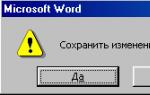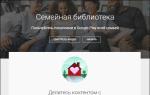Как установить программу телеграмм на телефон. Как установить телеграмм на компьютер. Использование провайдером какого-либо приложения
Установить Телеграмм пользователь может на любое устройство: Айфон, планшет Apple, смартфон с ОС Андроид, компьютер персональный и ноутбук, Windows Phone и другие. Загрузка данного приложения осуществляется с самого начала бесплатно.
Для Айфона
Для загрузки и установки Телеграмм, то есть программы, позволяющей быстро обмениваться сообщениями и делать много других действий быстрее, чем в интернете, нужно всего лишь сделать все согласно инструкции, приведенной ниже:
1.Зайдите в магазин вашего устройства AppStore (он обычно располагается в главном меню).
2.Введите в поисковую строку название «Telegram».
3.В результатах, найденных в магазине, зайдите в тот, который с классическим логотипом бумажного самолетика.
4.Нажмите «Загрузить».
6.Открыв установленный Телеграмм, вы уже становитесь почти участником системы. Остается пройти только шаг быстрой аутентификации, предварительно пролистав вступительное слово разработчиков, водя пальцем горизонтально по экрану смартфона.

7.Теперь останется нажать на «Старт...», далее выберите страну, напишите телефон, нажмите «Далее», введите полученный в сообщении код, опять нажмите на кнопку продолжения («Далее» или «Next»).

Для любого смартфона
Если у вас - смартфон, на который вы собираетесь установить приложение Телеграм:
1.Откройте ваш магазин (ОС IOS (Айфон) открывают AppStore, Андроид - GooglePlay, для Windows Phone – Windows Store).
2.Введите в строке, предназначенной для поиска, название искомого приложения: «Telegram» или «Telegram Messenger».

3.Когда поиск выдаст свои результаты, нажмите на тот, который рядом с логотипом, похожим на бумажный самолетик на голубом фоне (под логотипом написано «Telegram messenger LLC»).

4.Нажмите «Установить».
5.Нажмите на ставшую доступной кнопку «Продолжить».
6.Выберите на следующем этапе страну, в которой находитесь.
7.Введите свой телефонный номер.
8.Повторите пункт №5.
9.Установка закончена. Если после этого вы увидите подтверждающий вопрос установщика, верно ли введен номер телефона, проверьте и нажмите «Продолжить».
10.Дождитесь кода, который чаще всего без всяких проблем приходит в виде СМС-сообщения в течение пары минут. Если код так и не пришел, а номер и страну вы указали правильно, нажмите «Позвонить» и вы получите голосовой вызов - при поднятии трубки включится специальная запись мужского или женского голоса, который и продиктует вам код.
11.Введите код в следующее окно вашего диалога с программой установки мессенджера, вне зависимости от того, каким способом вы его получили.
Для всех
Ниже представлено универсальное руководство «Как установить Телеграмм» практически на любое устройство, для этого предназначенное:
1.Зайдите в интернет-браузере на официальный публичный сайт компании, имеющей права на программу Телеграм: telegram.org
2.Теперь вам нужно осуществить выбор, то есть перейти в нужный раздел, в зависимости от того, на основе какой операционки работает ваше устройство (комп, ноут, телефон...). У вас есть такие варианты: Андроид Айфон (в том числе и Айпад), WP, для Linux, веб-версия (она относится к тем прогам, которые не нуждаются в установке), Mac.

3.Нажмите на кнопку «Загрузить...» (то же, что и «Get»).
4.Откройте тот файл, что был вами скачан на предыдущем шаге (в некоторых случаях он может открыться сам автоматически).
5.При возникновении окна с выбором языка установки выберите наиболее подходящий для вас.
Для компьютера
Чтобы установить Telegram на компьютер:
1.Проверьте, чтобы у вас на устройстве была ОС Windows XP или более новая версия, Линукс либо Mac.
Помните, что версия для компьютера иногда называется Desktop!
2.В следующем окне (если загрузка начнется успешно) нужно будет выбрать желаемый язык.
3.Нажмите на кнопку «Начать» или «Start messaging».
4.Введите свою страну, номер телефона, потом - секретный код, то есть выполните все действия, которые завершают процесс регистрации в системе Телеграмма в любом из выбранных вариантов установки.
Русификация
Чтобы установить русский язык в Телеграмм, нужно воспользоваться услугами бота:
- Сначала зайдите в программу, предварительно установленную по одной из описанных выше инструкций.
- Запишите в поле поисковика вашего Телеграмма одну из команд: «@telerobot», «@telerobot_bot».
- Когда программа найдет робота-бота Антона, добавьте его к себе в контакт-лист как друга, знакомого, сотрудника...
- Начните диалог с ботом, как с любым другим пользователем в Телеграм.
- Далее внимательно читайте, что предлагает вам сделать эта программа, и следуйте ее инструкциям.
Например, чтобы вам сразу же был отправлен файл локализации (так называется русифицирующий файл), нужно написать роботу сообщение (оно же является командой) с названием вашей ОС. Например: «locale ios», «locale Android» и т. д. - Когда в том же чате к вам придет файл, который называется «Russian.strings», сохраните его на устройство. С его помощью вы сможете установить управление программой на русском языке.
- После закачки файла следует по нему тапнуть (на него нажать), чтобы перейти в следующему шагу процесса установки. Перед вами появится новое диалоговое окно, в котором потребуется выбрать пункт "Apply Localization".
Прочитав все наши указания и верно выполнив их, вы наверняка знаете теперь, как менять язык в Telegram. Если теперь вам нужна информация по поводу использования этого приложения, .
Не так давно многие пользователи виртуального мира заговорили о мессенджере Телеграм. Это приложение намного удобнее других программ, поскольку оно имеет множество преимуществ. Установка и использование Телеграм не требует каких-либо знаний и пользовательского опыта. И все же, мы решили создать такую инструкцию, которая будет проста и понятна любому читателю, даже тому, кто впервые взял в руки гаджет, подаренный заботливыми внуками к Золотой свадьбе.
С помощью мессенджера можно общаться лично с пользователями, или же создавать конференции и обсуждения. Все стикеры совершенно бесплатные, кроме того, можно создать собственную коллекцию стикеров. В Телеграме можно создавать опросы и обсуждения, также можно вести личный блог. После многие украинцы перешли именно на этот мессенджер. Также нельзя не отметить удобный интерфейс, благодаря которому программой действительно легко пользоваться. О том, как установить Телеграм бесплатно на свое устройство, вы узнаете прямо сейчас.
Установка Телеграм на Android-смартфон или планшет
Прежде чем установить телеграмм на Андроид, необходимо его скачать. Всего есть три способа установить Телеграм:
- скачать с Samsung Apps (только для пользователей смартфонов Samsung);
- скачать на любом другом сайте (на свой страх и риск).
Пользоваться разными сайтами и порталами нужно аккуратно, поскольку они могут заразить гаджет вирусом. Поэтому мы воспользуемся наиболее простым и надежным способом – официальным магазином от Андроида .

После установки вас предупредят о том, что программа получает некоторые права и получает доступ к смартфону. Не стоит пугаться этого, ведь это вполне нормально. После вашего согласия на установку, пойдет загрузка приложения. После загрузки автоматически начнется установка программы. В этот момент ничего не нужно делать и нажимать, приложение установится автоматически.
После установки вы увидите логотип программы – бумажный самолетик. Нажимаем на него, после чего появится уведомление о том, что нужно ввести номер телефона вашего мобильного, к которому и будет привязана учетная запись.
На свой мобильный вы получите СМС с секретным кодом, который нужно ввести в поле Телеграма, чтобы подтвердить номер. Если вы все сделали правильно, то приложение загрузится. Всего несколько простых действий, и вы можете пользоваться удобным мессенджером на платформе Андроид.
Установка Телеграм на iPhone или iPad
Если вы – обладатель устройства на IOS-е, то вам наверняка будет интересно, как установить Телеграм на айфон. На яблочное устройство установить Телеграм можно только в официальном магазине App Store . Приложение доступно совершенно бесплатно, но операционная система должна быть обновлена минимум до IOS 6.0.
Сначала на главном экране находим иконку , затем в поисковой строке сверху вводим название программы – Telegram. После этого открываем окно с описанием. По желанию можно посмотреть скриншоты приложения, отзывы о нем, описание и информацию. Если вы уже все знаете о программе, то сразу нажимаем на значок установки.
Скачивание и установка происходит автоматически. После автоматической установки можно запускать приложение, отыскав его логотип у себя на главном экране. Перед нами появляется стартовое окно, в котором необходимо нажать на клавишу Start messaging . Также можно посмотреть перед запуском преимущества приложения, а именно то, что оно быстрое, безопасное и бесплатное.

Следующий шаг – необходимо зарегистрировать свой мобильный телефон, тем самым привязав его в Телеграму. Вводим свой номер телефона (к нему обязательно должен быть доступ!) и нажимаем на клавишу Next .
Для подтверждения номера телефона будет выслан секретный код с цифрами. В соответствующем поле эти цифры необходимо ввести. Ну вот и все – установка Телеграма на айфон завершена. Также еще можно добавить фото, настроить программу и включить оповещения.
Установка Телеграм на компьютер или ноутбук
Невероятно удобно иметь мессенджер под рукой не только на телефоне, но также и на ноутбуке или компьютере. В отличие от других подобных программ, установить Телеграм на компьютер невероятно легко. После того, как вы скачали программу на официальном сайте , нужно выбрать язык. К сожалению, в Телеграме нет русского языка. Однако выбрав английский, можно все понять, даже если вы им не владеете. Интерфейс довольно простой, его можно понять даже интуитивно. Значит, выбираем язык – English (или любой другой доступный).

Процесс установки также будет проходить на английском. В первом окне необходимо нажать на клавишу Next.В следующем окне нужно выбрать место, где будет установлена программа. Можно самостоятельно указать папку, нажав на клавишу Browse… Также можно все оставить по умолчанию как есть. Далее нажимаем на клавишу Next.
Следующий шаг – указываем название папки в Start Menu. Можно без проблем оставить все как есть по умолчанию. Нажимаем на клавишу Next.
Далее нажимаем на кнопку Install, после чего программа, собственно, и начинает устанавливаться. Когда установка завершится, необходимо нажать на клавишу Finish, после чего можно приступать к использованию программы. Если вы оставите галочку в графе Launch Telegram, то программа запустится сразу после загрузки.
После запуска программы необходимо нажать на кнопку Start Messanging. В полях следует выбрать страну и ввести номер телефона (к нему должен быть доступ). К этому телефону вы привязываете свой аккаунт в Телеграме. После введения номера нужно нажать на Next.
Внизу экрана появится надпись, на которой вас просят кликнуть, если у вас еще нет аккаунта в Телеграме. В конце надписи нажимаем на Here. Далее на указанный номер телефона должна прийти СМС-ка с секретным кодом. Указываете цифры в поле и нажимаете Next. Далее вводите имя и фамилию. На этом установка на компьютер или ноутбук завершается.
Как вы уже убедились, установка приложения Телеграм невероятно проста, к тому же этот процесс займет совсем немного времени. Даже отсутствие русского языка – не проблема, поскольку интерфейс понятен даже интуитивно. Кстати, . Но это уже совсем другая история. А если хотите больше других историй – ищите
Последнее время в новостях часто упоминают Телеграмм, поводом для этого является очередные попытки Роскомнадзора заблокировать мессенджер. Напомним что ФСБ мечтает заполучить от Дурова ключи шифрования, с помощью которых собирается читать наши сообщения, на что Павел отвечает: "Telegram будет стоять на страже свободы и неприкосновенности частной жизни ".
Из последних новостей мы знаем, что суд постановил заблокировать Telegram на всей территории России, но это не повод отказываться от любимого мессенджера, тем более что не все так страшно и обойти блокировку довольно просто. Давайте попробуем разобраться, как это можно сделать на телефоне и компьютере.
VPN для Telegram
Достаточно эффективный и безопасный вариант обхода блокировки это VPN, существуют платные и бесплатные сервисы, но как показывает опыт, бесплатные существенно уступают в качестве. Для выбора хорошего VPN мы рекомендуем проект РосКомСвободы - VPNlove.me , там есть подборка проверенных сервисов от $3.33 в месяц.Плюсы:
- Высокая скорость (справедливо для платных сервисов);
- Безопасность, весь трафик шифруется, но опять же, это справедливо только для платных и проверенных сервисов;
- Можно использовать не только для Телеграмм.
- Цена;
- Сложно настроить для использования только в мессенджере, если в Андроид можно включить VPN только в определенном приложении, то для iPhone такой функции не предусмотрено.

Proxy для Telegram
Для тех, кто не готов отдавать по 3$ есть вариант дешевле или совсем бесплатно - Proxy сервера. В отличие от VPN, прокси не шифрует трафик, но для обхода блокировки Роскомнадзора он вполне сгодится.Преимущества:
- Цена, дешевле VPN;
- Можно установить только в Телеграмм и пользоваться остальными программами через прямое соединение.
- Прокси-сервер не использует шифрования для защиты трафика. Используйте для сохранности информации.
- Бесплатные ненадежны и медлительны.
Обратите внимание! Для обхода блокировки Телеграмм на телефоне необходимо выбирать протокол SOCKS5, а не HTTP.
Где искать Proxy?
Бесплатные можно найти здесь - socks-proxy.net , spys.one или на этом китайском канале - https://t.me/socks5list .Платные - proxy6.net , но учтите что лучше брать IPv4, так как IPv6 не будет работать на телефоне. (Купон на скидку 5%: 87GejM1O3B ).
В этой статье мы расскажем как пользоваться телеграм на пк, само приложение у вас должно быть уже установлено на компьютере. Если нет, пройдите по и установите.
Запуск и первичные настройки Telegram
Запускаем приложение, на первом экране нажимаем «Start Messaging» , пользователи не владеющие английским языком могут нажать « Продолжить на русском» .

- Выбрать страну.
- Ввести номер телефона, нажить на кнопку « Next» .
- Ввести полученный код и нажить « Next» .


Приложение открылось, вы можете начинать общаться или перейти к настройкам, для это нужно нажать на иконку с тремя палочками:
У вас откроется главное меню мессенджера Telegram, переходим в настройки « Настройки».

Запустится основное меню настроек. Чтобы начать полноценно пользоваться telegram на ПК загрузим свое фото, зададим имя, ник и можем заполнить информацию о себе, это поможет вашим друзьям быстрее вас узнать. Начнем с установки фото:
- Нажимаем кнопку «».
- Выбираем фото и нажимаем «Открыть ».
- Редактируем свое изображение и жмем «Сохранить ».





Заполняйте только те поля, которые хотите, язык можно использовать любой.
Ник или Имя пользователя : Кликаем на пункт «», вводим свои данные в формате @имя, и сохраняем.


Аналогично меняется и информация «», набираем, сохраняем.


Вот и добавлены все необходимые данные.
Начало использования
Чтобы вам начать общаться с друзьями, коллегами или кем-то еще, нужно выбрать подходящий чат из списка, если такого нет, перейти в контакты и там выбрать пользователя.
Первый вариант.
- Открываем нужный чат
- Вводим текст и нажимаем отправить иконка «Самолетик »

Процесс установки Телеграмм максимально упрощен разработчиками, ведь для подтверждения регистрации вам достаточно ввести код подтверждения, высланный в СМС. Поэтому сложностей с установкой из официальных источников возникать не должно. Также нужно знать, что на Linux не устанавливается Telegram, поддерживает программу только ОС Ubuntu.
Если приложение не устанавливается на вашем устройстве, варианты решения проблем со входом в программу при регистрации и в процессе использования мы уже описывали в статьях: не могу зайти в Телеграмм и Телеграмм не открывается.
Номер мобильного или код подтверждения?
Мессенджер адаптирован под все применяемые типы устройств и ОС на iPhone, на Android, на Windows Phone, скачать Telegram можно бесплатно. Возможной причиной того, что мессенджер не устанавливается, может быть отсутствие кода подтверждения, когда не приходят уведомления, и тогда регистрацию надо активировать при помощи голосовой настройки.
Если не приходит код активации, вам нужно позвонить по номеру, указанному на странице регистрации – в разговоре менеджер продиктует вам этот код. Вводом кода регистрация завершается. Без кода приложения не устанавливается и для всех пользователей обязательно требуется указывать номер мобильного.

Большое удобство данного мессенджера заключается в том, что он сам выбирает контакты с вашего телефона или мобильного устройства – прямо с телефонной книги.
Если у вас не устанавливается Telegram, не можете зайти в приложение, причиной тому может быть беспроводное подключение. При определенных условиях сети wi-fi препятствуют получению номера вашим телефоном.
Использование провайдером какого-либо приложения
Некоторые пользователи столкнулись с проблемой, что на их устройстве на Android не устанавливается мессенджер обновленной версии. Дело в том, что в магазине контента с некоторого времени применяется провайдер AppMeasurementContentProvider, который может вступать в конфликт с мессенджером, если какое-то из приложений уже использует его (такое приложение придется просто отключить).
Для выявления конфликтующей программы на устройстве вам придется установить программу «CatLog — Logcat Reader!» из Маркета, собирающее логи Android.

В программе необходимо включить запись логов, после чего проверить приложения, вставляя их в каждое по отдельности из Гугл Плей.

Когда возникает ошибка «Провайдер контента уже авторизован», открываете Logcat Reader! и сохраняете логи. В логах нужно найти совпадение:
com.google.android.gms.measurement.google_measurement_service (сделать это можно с помощью обычного блокнота) и в конце предложения с этим совпадением должно быть имя пакета, уже занятого провайдером.
Это и мешает работе приложения. Выяснив, из-за какого приложения не устанавливается Телеграмм, его нужно удалить, после чего мессенджер спокойно обновится до нужной версии.
Возможно, у вас не устанавливается мессенджер, потому что вы скачали на компьютер пиратский файл, который будет способствовать лишь нарушениям в работе системы. Проверьте, соответствует ли файл Telegram apk оригиналу, предлагаемому к скачиванию на официальном сайте Telegram.org. Обязательно проверьте файл на вирусы перед запуском. Если файл с названием «tsetup0.7.20.exe» или подобный – то это оригинал, файлы с другими названиями могут оказаться вирусом.

Еще решения
Не совместимо с ОС. Если приложение ни в какую не желает работать на вашем компьютере/устройстве, попробуйте обновить версию ОС – возможно, тогда все получится.

You are performing too many actions please try again later — попробуйте позднее, было слишком много попыток.
Too many tries please try again later — тоже самое, нужно попробовать позднее. Если через 2-3 дня не сработает, то лучше написать в техподдержку Телеграмм.
Вопросы, свои примечания и пожелания по улучшению работы с мессенджером вы можете оставить в комментариях к данной статье.